Cursor使用Remote SSH连接远程服务器完整指南
电视可以通过互联网连接到远程服务器,以获得更多的内容和服务。 #生活常识# #电视#
Remote SSH功能让你可以在Cursor中直接连接和操作远程服务器,实现真正的远程开发体验。通过SSH协议安全连接到Linux服务器、云主机或开发环境,享受Cursor编辑器的强大功能与远程服务器的强大性能。
什么是Remote SSH
Remote SSH是一个强大的远程开发解决方案,它允许你:
远程代码编辑:直接在远程服务器上编辑文件,无需下载到本地 终端访问:在Cursor中直接使用远程服务器的终端 文件管理:浏览和管理远程服务器的文件系统 插件支持:大部分Cursor插件可在远程环境中正常工作 性能优势:利用远程服务器的计算资源进行开发适用场景
需要在高性能云服务器上进行开发 团队协作开发,共享开发环境 本地机器性能不足,需要远程计算资源 开发环境部署在Linux服务器上 需要访问特定网络环境中的资源 多设备间保持一致的开发环境准备工作
服务器端要求 操作系统:Linux或macOS(推荐Ubuntu 18.04+) SSH服务:确保SSH服务已启动并正常运行 网络访问:服务器可通过SSH端口(默认22)访问 用户权限:具有服务器登录权限的用户账户 磁盘空间:足够的空间存储代码和Cursor Server组件 客户端要求 Cursor版本:确保使用最新版本的Cursor SSH客户端:Windows需要OpenSSH或Git Bash 网络连接:稳定的网络连接到远程服务器 SSH密钥:推荐配置SSH公钥认证(可选但推荐)第一步:安装Remote SSH插件(如下图)
1. 打开插件市场 在Cursor中按下 Ctrl+Shift+X(Windows/Linux)或 Cmd+Shift+X(Mac) 或者点击左侧活动栏中的"插件"图标 2. 搜索并安装插件Remote - SSH 找到"Remote - SSH"插件(由Anysphere发布) 点击"安装"按钮 等待安装完成,无需重启Cursor
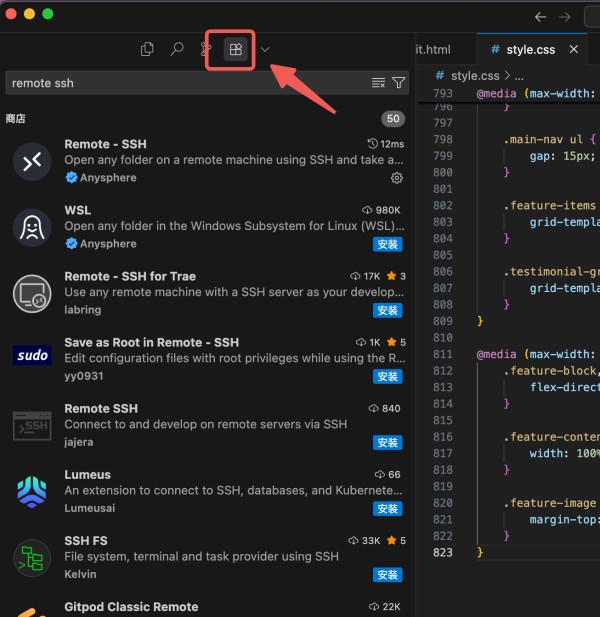
(插件市场搜索安装Remote - SSH)
3. 验证安装安装成功后,你会在左下角看到一个绿色的"远程窗口"图标,这表示Remote SSH插件已经准备就绪。
第二步:配置SSH连接
方法一:通过配置文件(推荐)1. 打开SSH配置文件
按下 Ctrl+Shift+P(Windows/Linux)或 Cmd+Shift+P(Mac) 输入"Remote-SSH: Open Configuration File" 选择配置文件位置(通常选择用户目录下的config文件)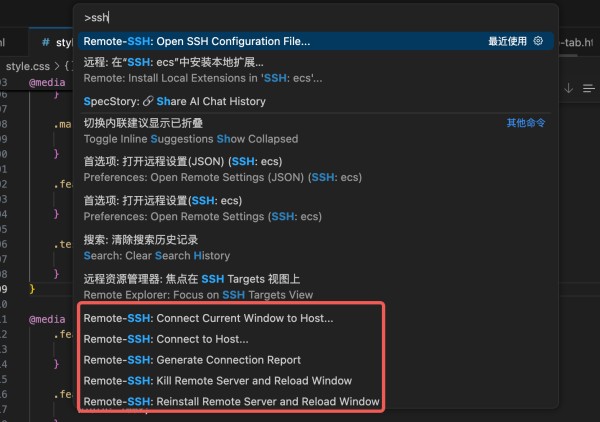
(搜索ssh,选择Remote-SSH: Open Configuration File)
2. 添加服务器配置
# 开发服务器 Host myserver HostName 192.168.1.100 User myusername Port 22 IdentityFile ~/.ssh/id_rsa # 云服务器示例 Host cloud-server HostName your-server.com User ubuntu Port 22 IdentityFile ~/.ssh/cloud_key.pem # 更多选项的完整配置 Host production-server HostName prod.example.com User deploy Port 2222 IdentityFile ~/.ssh/prod_key ServerAliveInterval 60 ServerAliveCountMax 3 ConnectTimeout 10 配置参数说明 参数 说明 示例 Host 连接名称(自定义) myserver, dev-env HostName 服务器IP地址或域名 192.168.1.100, server.com User 登录用户名 root, ubuntu, myuser Port SSH端口(默认22) 22, 2222, 8022 IdentityFile SSH私钥文件路径 ~/.ssh/id_rsa 方法二:直接连接(新手推荐) 按下 Ctrl+Shift+P,输入"Remote-SSH: Connect to Host" 选择"Add New SSH Host" 输入完整的SSH连接命令:ssh username@hostname -p port 选择配置文件保存位置
第三步:配置SSH密钥认证(推荐)
为什么推荐使用密钥认证?
SSH密钥认证比密码认证更安全、更便捷,无需每次输入密码,同时提供更高的安全性。
1. 生成SSH密钥对# 生成RSA密钥对 ssh-keygen -t rsa -b 4096 -C "[email protected]" # 或生成ED25519密钥对(推荐,更安全) ssh-keygen -t ed25519 -C "[email protected]" 按提示选择密钥保存位置(默认:~/.ssh/id_rsa) 设置密钥密码(可选,但推荐) 生成完成后会有两个文件:私钥(id_rsa)和公钥(id_rsa.pub) 2. 将公钥添加到远程服务器
方法A:使用ssh-copy-id(推荐)
ssh-copy-id username@hostname
方法B:手动复制
# 查看公钥内容 cat ~/.ssh/id_rsa.pub # 复制输出的内容,然后在服务器上执行: echo "公钥内容" >> ~/.ssh/authorized_keys chmod 600 ~/.ssh/authorized_keys 3. 测试密钥认证
ssh -i ~/.ssh/id_rsa username@hostname
如果配置正确,应该可以无密码登录到服务器。
第四步:连接到远程服务器
1. 启动连接 点击Cursor左下角的绿色"远程窗口"图标 选择"Connect to Host..." 从列表中选择你配置的服务器(前面步骤一所配置的) 或者使用快捷键 Ctrl+Shift+P,输入"Remote-SSH: Connect to Host"
(选择Connect to Host...,会提示下图)
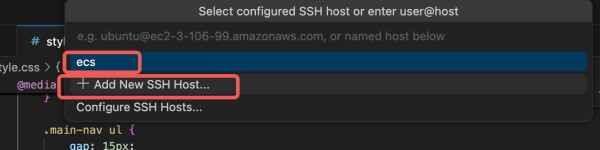
(可以选择步骤一创建的配置文件,或者新建配置文件)
2. 首次连接 选择远程服务器的操作系统类型(Linux/macOS/Windows) Cursor会自动在远程服务器上安装Cursor Server组件 等待安装完成(首次连接可能需要几分钟) 如果使用密码认证,输入服务器密码 3. 连接成功标志连接成功后,你会看到:
左下角显示"SSH: hostname" 文件资源管理器显示远程服务器的文件系统 终端默认连接到远程服务器 状态栏显示远程连接信息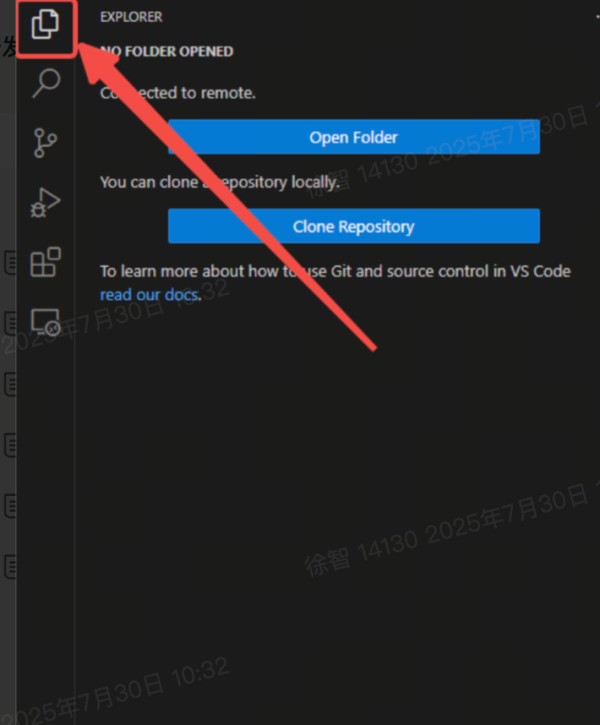
(连接成功后,侧边文件栏显示,可点击Open Folder打开远程目录)
第五步:远程开发操作
1. 打开远程项目 点击"文件" → "打开文件夹" 浏览并选择远程服务器上的项目目录 或使用快捷键 Ctrl+K Ctrl+O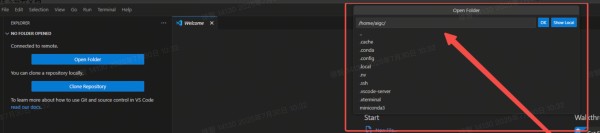
(选择需要打开的远程目录)
2. 使用远程终端 按下 Ctrl+` 打开集成终端 终端自动连接到远程服务器 可以直接执行远程服务器上的命令 支持多个终端标签页 3. 文件操作 编辑文件:直接在编辑器中打开远程文件进行编辑 创建文件:右键文件夹 → "新建文件" 文件上传:直接拖拽本地文件到远程目录 文件下载:右键文件 → "下载"(如需要) 搜索文件:Ctrl+P 快速搜索远程文件 4. 插件管理插件同步说明
某些插件需要在远程服务器上单独安装。Cursor会提示你哪些插件需要在远程环境中安装。
大部分插件可以在远程环境中正常使用 语言支持插件(如Python、Node.js)建议在远程安装 主题和界面插件通常在本地生效 可以为远程环境单独配置插件高级配置与优化
1. 连接优化Host myserver HostName server.example.com User myuser Port 22 IdentityFile ~/.ssh/id_rsa # 连接优化选项 ServerAliveInterval 60 # 每60秒发送心跳包 ServerAliveCountMax 3 # 最多3次心跳失败后断开 ConnectTimeout 10 # 连接超时时间 TCPKeepAlive yes # 启用TCP保活 # 连接复用(提高连接速度) ControlMaster auto ControlPath ~/.ssh/sockets/%r@%h-%p ControlPersist 600 # 连接保持600秒 2. 端口转发
当你需要访问远程服务器上的web服务时:
按下 Ctrl+Shift+P,输入"Remote-SSH: Forward Port from Host" 输入远程端口号(如3000) 选择本地端口号(可以相同或不同) 现在可以通过 localhost:3000 访问远程服务 3. 自动端口转发{ "remote.autoForwardPorts": true, "remote.autoForwardPortsSource": "hybrid" } 4. 同步设置 启用Cursor设置同步,确保远程环境使用相同配置 或为远程环境创建单独的设置文件 可以同步插件、快捷键、主题等
常见问题与故障排除
1. 连接失败问题问题:无法连接到远程主机
检查网络连接和服务器是否在线 验证SSH服务是否运行:sudo systemctl status ssh 检查防火墙设置:sudo ufw status 确认SSH端口是否正确 测试直接SSH连接:ssh username@hostname问题:权限被拒绝
检查用户名和密码是否正确 验证SSH密钥权限:chmod 600 ~/.ssh/id_rsa 检查authorized_keys权限:chmod 600 ~/.ssh/authorized_keys 确认SSH密钥是否正确配置 2. 性能问题问题:连接速度慢
启用SSH连接复用(见高级配置) 关闭不必要的插件 减少同时打开的文件数量 使用有线网络连接 选择地理位置较近的服务器问题:编辑延迟高
检查网络延迟:ping hostname 调整Cursor的自动保存设置 关闭实时语法检查(如果不需要) 使用更稳定的网络连接 3. Cursor Server问题问题:Cursor Server安装失败
确保服务器有足够的磁盘空间 检查网络连接,确保可以下载安装包 尝试手动删除 ~/.cursor-server 目录后重新连接 检查服务器是否支持所需的架构(x64, ARM等)问题:连接中断
配置SSH心跳保活(见高级配置) 检查网络稳定性 重新连接:点击左下角连接状态 → "Reconnect" 如果频繁断开,考虑使用tmux等终端多路复用器 4. 文件同步问题问题:文件修改未同步
检查文件是否已保存(Ctrl+S) 确认网络连接正常 重新加载窗口:Ctrl+Shift+P → "Developer: Reload Window" 检查文件权限是否允许修改安全最佳实践
1. SSH安全配置 使用密钥认证:禁用密码登录,仅使用SSH密钥 更改默认端口:将SSH端口从22改为其他端口 限制用户访问:只允许特定用户SSH登录 配置防火墙:只开放必要的端口 定期更新:保持服务器系统和SSH服务最新 2. 密钥管理 为不同服务器使用不同的SSH密钥 定期轮换SSH密钥 使用密钥密码保护私钥 安全存储私钥,避免泄露 及时撤销不再使用的公钥 3. 网络安全 使用VPN连接到内网服务器 避免在公共网络上进行敏感操作 监控SSH登录日志:tail -f /var/log/auth.log 配置fail2ban防止暴力破解 定期审计SSH访问记录高效工作流程建议
1. 项目组织 专用工作目录:在远程服务器上创建专门的项目目录 环境隔离:使用虚拟环境或容器隔离不同项目 版本控制:在远程服务器上直接使用Git进行版本管理 备份策略:定期备份重要代码和配置 2. 开发工具集成 在远程服务器上安装必要的开发工具(Node.js、Python、Docker等) 配置远程数据库连接 设置自动化构建和测试流程 使用远程调试功能 3. 团队协作 共享开发服务器配置 统一开发环境和工具版本 制定代码同步和冲突解决流程 建立远程开发规范和最佳实践与云服务商集成
AWS EC2Host aws-ec2 HostName ec2-xx-xx-xx-xx.compute-1.amazonaws.com User ec2-user Port 22 IdentityFile ~/.ssh/my-aws-key.pem ServerAliveInterval 60 阿里云ECS
Host aliyun-ecs HostName your-ecs-ip.com User root Port 22 IdentityFile ~/.ssh/aliyun_rsa ServerAliveInterval 60 腾讯云CVM
Host tencent-cvm HostName your-cvm-ip.tencentcloudapi.com User ubuntu Port 22 IdentityFile ~/.ssh/tencent_key ServerAliveInterval 60
总结
通过Remote SSH,你可以充分利用远程服务器的计算资源,同时享受Cursor本地编辑器的强大AI能力与便利性。关键要点:
正确配置:确保SSH配置正确,推荐使用密钥认证 网络优化:使用连接复用和心跳保活提高连接稳定性 安全第一:遵循SSH安全最佳实践,保护服务器安全 高效工作流:建立适合远程开发的工作流程和项目组织方式 问题排除:熟悉常见问题的解决方法,确保开发效率进阶提示
结合使用tmux或screen等终端多路复用器,即使网络中断也能保持远程会话,进一步提升远程开发体验。
网址:Cursor使用Remote SSH连接远程服务器完整指南 https://c.klqsh.com/news/view/256749
相关内容
使用 Cursor 进行远程开发远程访问服务器Jupyter Lab
进服务器为什么显示连接已丢失
图文教程:Windows 11 远程桌面连接使用指南
How do I launch a remote firefox window via SSH?
怎么开启WIN10远程桌面连接Win10远程桌面连接方法 详解
如何在Windows 10/11上启用和使用远程桌面?
如何使用远程桌面连接到Windows 10电脑?
sftp连接命令密码linux
服务器间网络速度测试方法与工具指南 – 蓝队云

